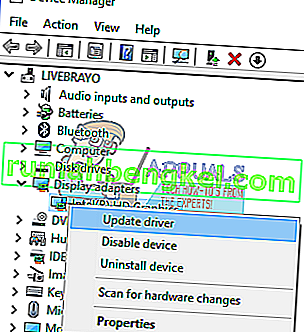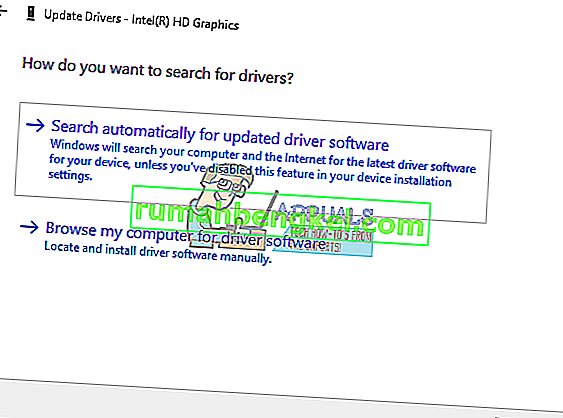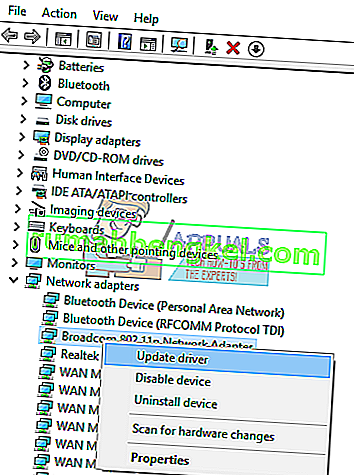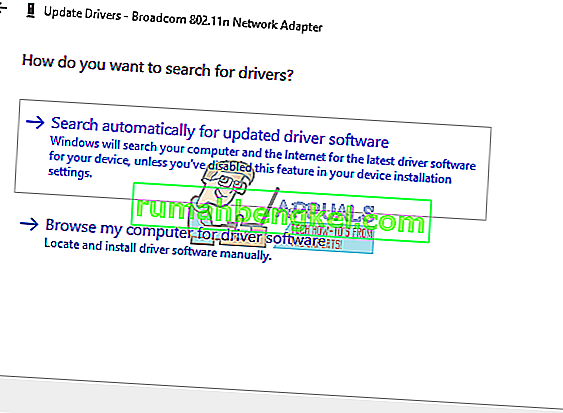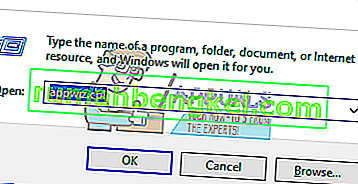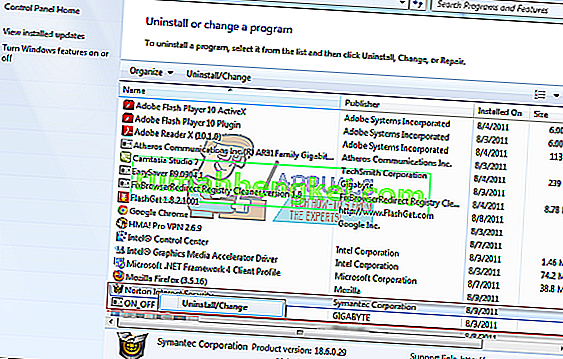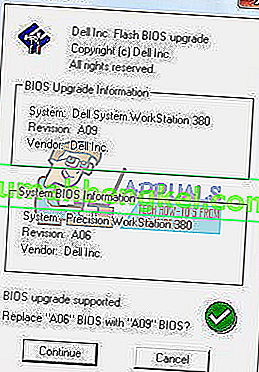מחשבים ניידים ומשחקי מחשב למשחקים מחוברים לביצועים גבוהים. משמעות הדבר היא שהם יכולים להתמודד עם כל שעות ללא הפסקה של דרישות חומרה: הרבה מעבד, זיכרון RAM וקירור בין היתר. ניכר כי יש צורך בכוח רב בכדי לעמוד בציפיות הביצועים. בדרך כלל זה המקרה, עם הרבה מחשבים שמסוגלים להתמודד עם הלחץ. עם זאת, קיימת שגיאה נפוצה אחת אשר לעולם אינה צפויה בעת משחק; המסך הכחול של המוות (BSOD) DRIVER IRQL_NOT_LESS_OR_EQUAL.
השגיאה של BSOD DRIVER IRQL NOT LESS או EQUAL מתרחשת לפתע ומאלצת זיכרון במסך כחול. לאחר מכן המחשב נכבה או מפעיל מחדש. מאמר זה יסביר על שגיאת BSOD זו ופירוט כיצד לפתור בעיית משחק זו.
שגיאת ה- BSOD של DIVER IRQL_NOT_LESS_OR_EQUAL
כשזה קורה, שגיאת DRIVER IRQL_NOT_LESS_OR_EQUAL שכיחה למדי, במיוחד כאשר יש צורך במשחקים או בזמן ביצועים גבוהים. קוד עצור זה אומר בדרך כלל שמנהל התקן או מנהלי התקנים אחרונים מתנגשים בין שני התקני חומרה ומעלה. התנגשות זו מתרחשת בזיכרון ה- RAM ועלולה להיגרם מכך שנהג מנסה לגשת / לכתוב להקצאת RAM לקריאה בלבד או מיקום שלא הוקצה למכשיר, או שהקצאת זיכרון נכתבת על ידי יותר מנהג אחד בבית. זְמַן. זה גורם למערכת 'להיבהל' ולזרוק את כל הזיכרון ומכאן ש- BSOD הפעלה מחדש לאחר מכן במחשב האישי שלך.
שגיאה זו נגרמת על ידי מנהלי התקנים גרועים, מיושנים או פגומים הגורמים לעימות זה. במשחקים זה נגרם בדרך כלל ממנהלי ההתקן של GPU (יחידת עיבוד גרפיקה), ואפילו מהעכבר, המקלדת, משטח המשחק או כל מנהלי התקנים לבקר המשחק. תוכנות מסוימות למשל אנטי-וירוס כמו AVG, IObit, Avast, McAfee ו- Norton בדרך כלל מתקינים מנהלי התקנים כדי לשלוט בין היתר על חומת האש והפעילויות המקוונות שלך. מנהלי התקנים אלה יכולים לשלול פעילות מנהג אחר או לנסות לשנות תשומות של מנהלי התקנים אחרים ומכאן שגיאה זו. אם אתה משחק במשחק מקוון, ניתן לייחס שגיאה זו למנהלי התקני Ethernet או WLAN פגומים. שגיאת BSOD זו נפוצה גם במחשבי PC שעוברים יתר על המידה ומורכבים יתר על המידה. ניתן לעשות זאת באמצעות תוכניות כמו MSI Afterburner, ולכן גורם למתח ולתדר RAM לא יציב.השגיאה עלולה להיגרם גם על ידי זיכרון RAM פגום אשר יחייב החלפה.
פתרון בעיות DRIVER IRQL_NOT_LESS_OR_EQUAL
עכשיו שאנחנו יודעים מה המשמעות של DRIVER IRQL_NOT_LESS_OR_EQUAL, ישנן מספר דרכים בהן אנו יכולים לפתור ולמצוא את הגורם לשגיאה זו.
השיטה הראשונה מובנית ל- Windows. אתה יכול לפתוח cmd או PowerShell ואז להפעיל את " verifier.exe / standard / all " ולהפעיל מחדש. זה יאלץ את המערכת לבדוק אם הנהגים מבצעים שיחות לא חוקיות, למשל כתיבה לזיכרון שאינו מוקצה לנהג. כאשר זה קורה כאשר מאמת מופעל, זה יגרום לבדיקת באגים ויציין שם למנהל ההתקן הרע בקובץ dump הזיכרון.
אתה יכול להתקין ולהפעיל את WhoCrashed מכאן. זה יבחן קבצי dump שנוצרו ב- BSOD וינסה לתת שם למכשיר או למנהל ההתקן שנכשלו. ניתן גם לבחון ידנית קבצי dump שנוצרו באופן אוטומטי בספריית Windows בכל פעם שמתרחשת קריסה. אתה יכול לקבל קובץ minidump ב- C: / Windows / Minidump / *. Dmp ואת dump הזיכרון המלא ב- C: / Windows/MEMORY.dmp. יש לרשום משהו ביומן האירועים שלך, כולל קוד STOP והפרמטרים. כל שעליך לעשות הוא לפתוח את הדף האחרון ולחפש שגיאות כמו להלן.

כדי לבדוק את הזיכרון שלך לטעויות, הורד את MemTest86 + מכאן. הפוך לאתחול (Pre-Runtime Environment - PRE), אתחל את ה- DVD / USB ובדוק את הזיכרון שלך. MemTest86 + צריך להיות מופעל במשך לפחות 8 מעברים כדי לקבל תוצאות חותכות. הגדר אותו לרוץ לפני שאתה הולך לישון והשאיר אותו בן לילה. אנו מחפשים כאן אפס שגיאות. אפילו שגיאה אחת תציין כשל RAM.
לפעמים, במיוחד עם שגיאת DRIVER IRQL_NOT_LESS_OR_EQUAL, אפילו זה לא מספיק. זה המקום שבו אתה מקבל הארדקור עם פתרון הבעיות. ב- BIOS, טען את ברירות המחדל של Fail-Safe, השבת את המודם, הצליל וה- LAN המשולב (במידת הצורך). הוציא את כל הקלפים, למעט וידאו, והפעל את המכונה לזמן מה. אם המכונה נשארת יציבה, התחל להוסיף / לאפשר מחדש את המכשירים בזה אחר זה. עשו זאת בזה אחר זה עד שתתחילו לקרוס שוב. כל מה שהכנסת אחרונה הוא האשם.
אם ברצונך לדלג על פתרון בעיות או שאין לך בכלל מושג כיצד לעשות זאת, להלן כמה מההחלטות הידועות לשגיאת המשחק הזו.
שיטה 1: עדכן את מנהלי ההתקן הגרפיים שלך
עדכון של מנהלי ההתקן הגרפיים שלך בדרך כלל פותר את ה- BSOD המשחקי הזה 90% מהמקרים. שגיאה זו משפיעה על ATI ו- NVidia ואפילו על GPUs נמוכים יותר. הדרך הטובה ביותר להשיג את מנהלי ההתקן שלך היא ללכת למחשב או ליצרן כרטיסי המסך ולהוריד את מנהלי ההתקן התואמים את מערכת ההפעלה שלך ואת המחשב או כרטיסי המסך שלך.
משתמשי Dell יכולים ללכת לכאן, משתמשי HP יכולים ללכת לכאן, בעוד שמשתמשי Lenovo יכולים ללכת לכאן. עבור מנהלי ההתקנים שלך ב- NVidia, תוכל לבקר בדף ההורדות שלהם כאן, משתמשי אינטל יכולים למצוא את הנהגים שלהם כאן, בעוד שמשתמשי ATI (AMD, Radeon וכו ') יכולים להוריד מנהלי התקנים מכאן.
אנו ממליצים להשתמש ב- DDU (Uninstaller Display Graphics מכאן) כדי להסיר תחילה את מנהלי ההתקן הישנים ולנקות התקנת מנהלי התקנים חדשים. Windows מספקת גם עדכונים באמצעות מנהל ההתקנים.
- לחץ על מקש Windows + R כדי לפתוח את הפעלה
- הקלד devmgmt.msc ולחץ על Enter כדי לפתוח את מנהל ההתקנים

- הרחב את הקטע 'מתאמי תצוגה'
- לחץ לחיצה ימנית על מכשיר הגרפיקה שלך ובחר 'עדכן תוכנת מנהל התקן'. חיבור לאינטרנט ייתן לך תוצאות טובות יותר.
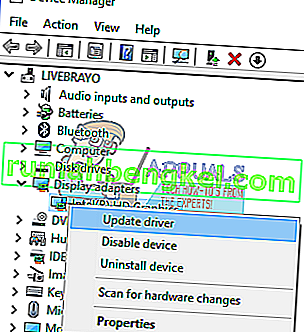
- בחלון הבא לחץ על "חפש אוטומטית תוכנת מנהל התקן מעודכנת"
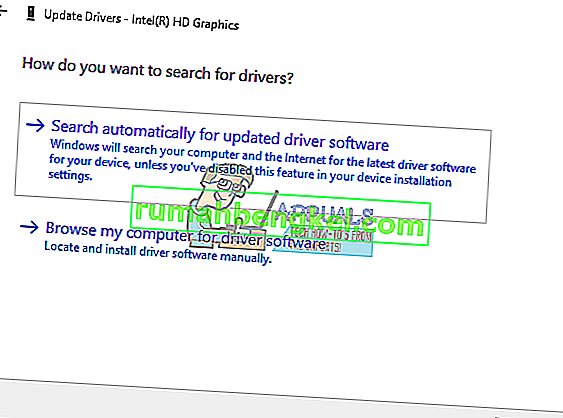
- מנהל ההתקנים יחפש נהגים באופן מקוון ויתקין אותם.
עדכן גם כל תוכנת כרטיסים גרפיים וכל מה שקשור ליחידת עיבוד הגרפיקה.
שיטה 2: עדכן את מנהלי ההתקן של מתאם ה- Ethernet וה- Wi-Fi שלך
אם אתה משחק במשחק באינטרנט כאשר התרסקות זו מתרחשת, ייתכן שמנהלי ה- Ethernet או ה- Wi-Fi שלך (אשר אתה משתמש כדי להתחבר לאינטרנט) עשויים להיות פגומים. הדרך הטובה ביותר לעדכן אותם היא לבקר באתר יצרן המכשירים או באתר יצרן המחשבים שלך ולהוריד את מנהלי ההתקן העדכניים ביותר עבור מערכת ההפעלה והמכשיר שלך. משתמשי Dell יכולים ללכת לכאן, משתמשי HP יכולים ללכת לכאן, בעוד שמשתמשי Lenovo יכולים ללכת לכאן. תוכל גם לעדכן ממנהל המכשירים על ידי:
- לחץ על מקש Windows + R כדי לפתוח את הפעלה
- הקלד devmgmt.msc ולחץ על Enter כדי לפתוח את מנהל ההתקנים

- הרחב את הקטע 'מתאמי רשת'
- לחץ לחיצה ימנית על מכשיר הגרפיקה שלך ובחר 'עדכן תוכנת מנהל התקן'. חיבור לאינטרנט ייתן לך תוצאות טובות יותר.
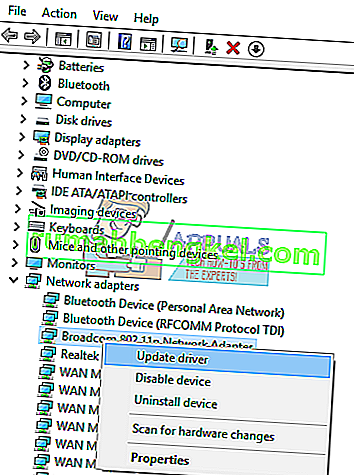
- בחלון הבא לחץ על "חפש אוטומטית תוכנת מנהל התקן מעודכנת"
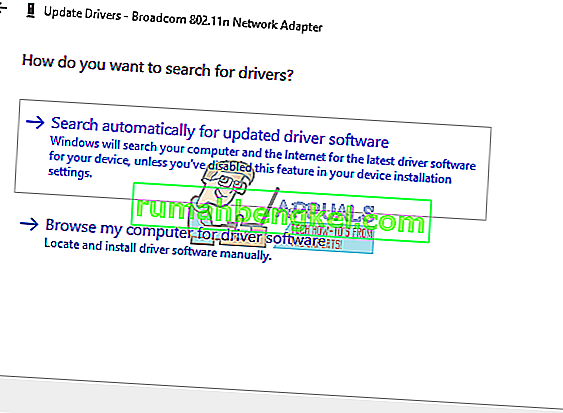
- מנהל ההתקנים יחפש נהגים באופן מקוון ויתקין אותם.
שיטה 3: הסר את התקנת האנטי-וירוס שלך וכל לוחם תוכנה זדונית
חלק מהאנטי-וירוסים מתקינים מנהלי התקנים במטרה לשלוט בפונקציות שונות כמו חומת האש. ידוע כי אנטי-וירוסים ולוחמי תוכנה זדונית כאלה גורמים לסכסוך בזיכרון ומכאן לקרוס את המחשב האישי שלך. IObit ונורטון לא מטפלים זה בזה במיוחד באותה מערכת. אם יש לך, McAfee, Norton, IObit, Avast, או AVG, שקול להסיר את ההתקנה שלהם ולהחליף אותם עם אנטי-וירוסים ותוכנות נגד תוכנות אחרות.
- לחץ על מקש Windows + R כדי לפתוח את הפעלה
- הקלד appwiz.cpl והקש Enter כדי לפתוח תוכניות ותכונות
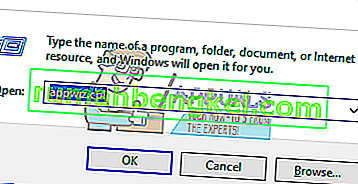
- חפש אחר תוכניות McAfee, AVG, Avast, IObit, Norton ותוכנות אנטי-וירוס אחרות ואנטי-וירוס.
- לחץ לחיצה ימנית על התוכנית שברצונך להסיר ובחר "הסר"
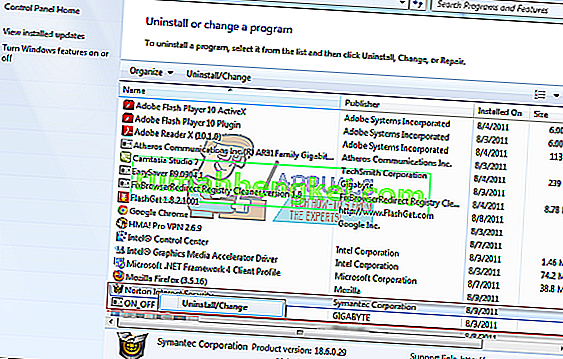
- עקוב אחר הנחיות המסך כדי לסיים את ההתקנה
ככל הנראה תצטרך להסיר את כל הקבצים שנותרו בתוכנות האנטי-וירוס או תוכנות נגד תוכנות זדוניות.
שיטה 4: התאם מחדש את ה- RAM שלך
המשחק מייצר חום רב אשר בתורו מגביר את ההתנגדות בזרימה החשמלית. זיכרון RAM שנמצא כהלכה עלול להיכשל בקריאה / כתיבה כאשר הטמפרטורות מגיעות גבוהות בגלל התנגדות גבוהה יותר במסופים המחוברים בצורה גרועה.
כל שעליך לעשות הוא לכבות את המחשב, להסיר כבלי חשמל וסוללות, לפתוח את המחשב, לבטל את זיכרון ה- RAM, לנקות אבק ולשחזר את ה- RAM. ודא כי ה- RAM יוחזר למקומו לפני הפעלת המחשב מחדש.
אם אתה מוצא שגיאות ב- MemTest86 +, החלף את זיכרון ה- RAM שלך.
שיטה 5: עדכן את ה- BIOS שלך
ה- BIOS (מערכת קלט ופלט בסיסית) שולט באופן שבו כל המכשירים מתקשרים זה עם זה על לוח האם שלך. כל התנגשות מה- BIOS עלולה לגרום לשגיאת DRIVER IRQL_NOT_LESS_OR_EQUAL. סכסוך זה יכול לקרות בגלל קושחת ה- BIOS המיושנת. כדי לעדכן את קושחת לוח האם שלך:
- בקר באתר היצרן של לוח האם שלך, או באתר יצרן המחשבים שלך. משתמשי Dell יכולים ללכת לכאן, משתמשי HP יכולים ללכת לכאן, בעוד שמשתמשי Lenovo יכולים ללכת לכאן.
- הורד את ה- BIOS האחרון ללוח האם שלך והתקן אותו.
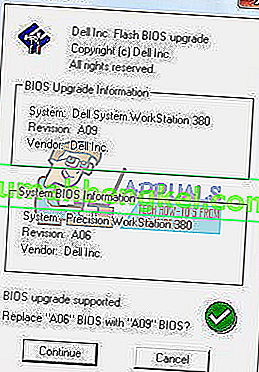
- חפש באתר זה עדכון ביוס כדי לראות כיצד לעדכן את ה- BIOS שלך. היזהר בעת ביצוע פעולה זו מכיוון שהיא עשויה לבנה את לוח האם שלך.
שיטה 6: ספק קירור טוב יותר למחשב שלך בזמן המשחק
ה- GPU, ה- RAM והמעבד מוגדרים לפעול מתחת לטמפרטורה מסוימת. כאשר יגיע סף הטמפרטורה הזה, המחשב שלך יכבה מיד באמצעות BSOD כדי למנוע נזק למעבד, RAM או GPU.
מה שאתה צריך זה לקרר את המחשב באופן פעיל בזמן המשחק. אתה יכול לפתוח את הצד של המעטפת, או אפילו להשתמש במאוורר משני או במערכת קירור. אם אינך רוצה להוציא כסף נוסף על קירור, הנה הדרכים המומלצות שלנו כיצד תוכל להשיג קירור טוב יותר מבלי לבזבז שקל.
זכור כי overclocking, overvolting ו undervolting יכול להוביל לתדרים ומתחים לא יציבים במיוחד כאשר יש צורך בביצועים גבוהים (תחת לחץ) ומכאן לזרוק שגיאת DRIVER IRQL_NOT_LESS_OR_EQUAL BSOD. אנו ממליצים לך לעדכן את כל המכשירים שלך עם מנהלי התקנים מעודכנים מהיצרן שלך. הבעיה יכולה להיות כל מכשיר, כולל עכבר המשחקים והמקלדת. תוכל גם לאמת את קבצי המשחק שלך על ידי פתיחת משגר המשחק> הגדרות> אימות נכסי המשחק ברוב המשחקים.